PPT2016版本如何插入图片
来源:网络收集 点击: 时间:2024-08-02【导读】:
我们日常在使用PPT时,都会遇到要插入图片的场景,本文就介绍一下在PPT2016版本中插入图片的方法。品牌型号:thinkpadT470系统版本:windows10软件版本:PowerPoint2016方法/步骤1/4分步阅读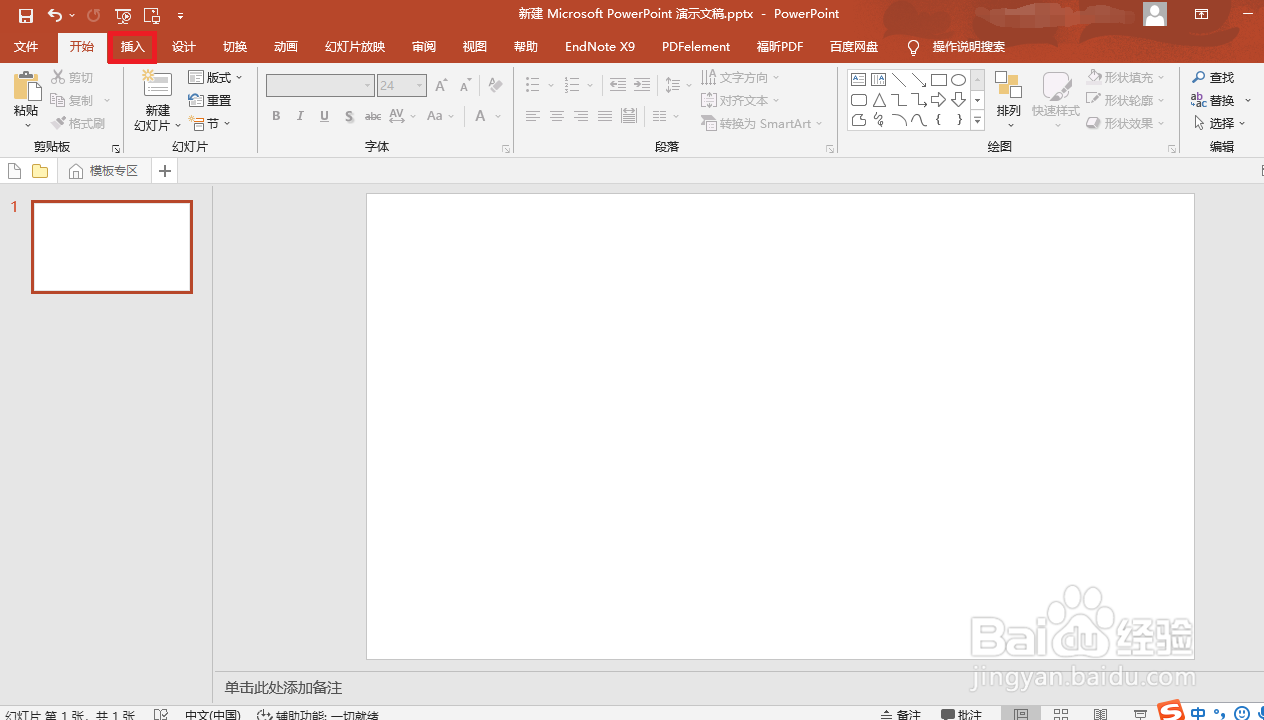 2/4
2/4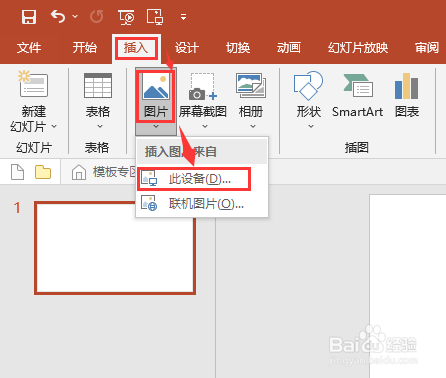 3/4
3/4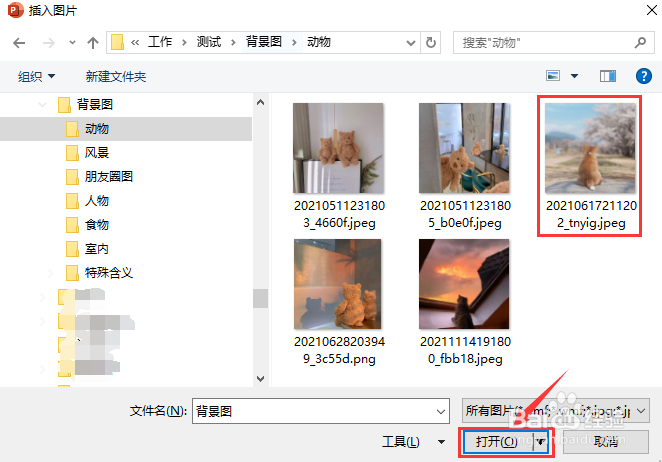 4/4
4/4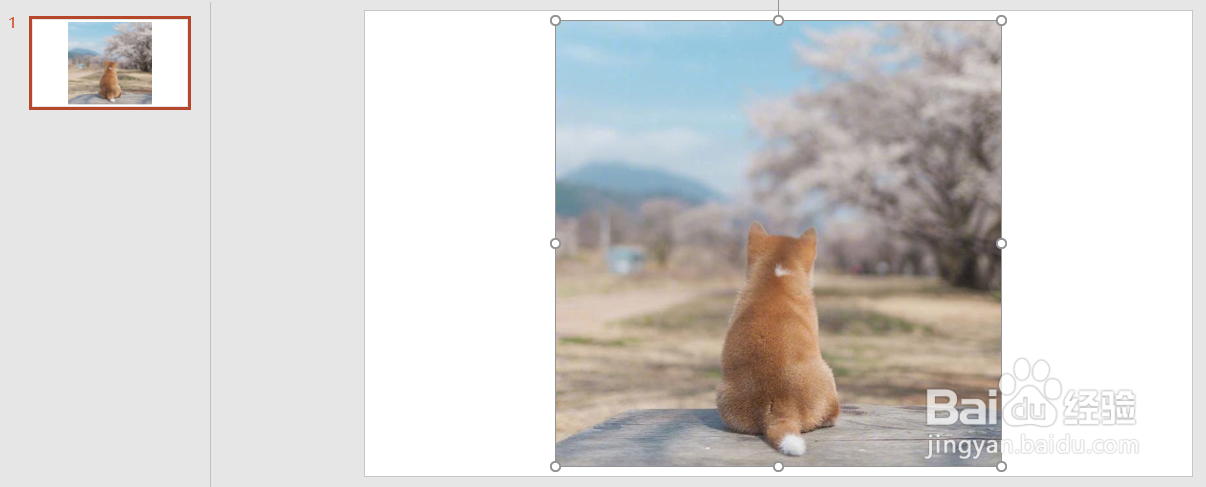 POWERPOINTPPT2016插入图片
POWERPOINTPPT2016插入图片
点击插入标签
首先打卡PowerPoint2016,新建一个页面后,点击上方的插入标签
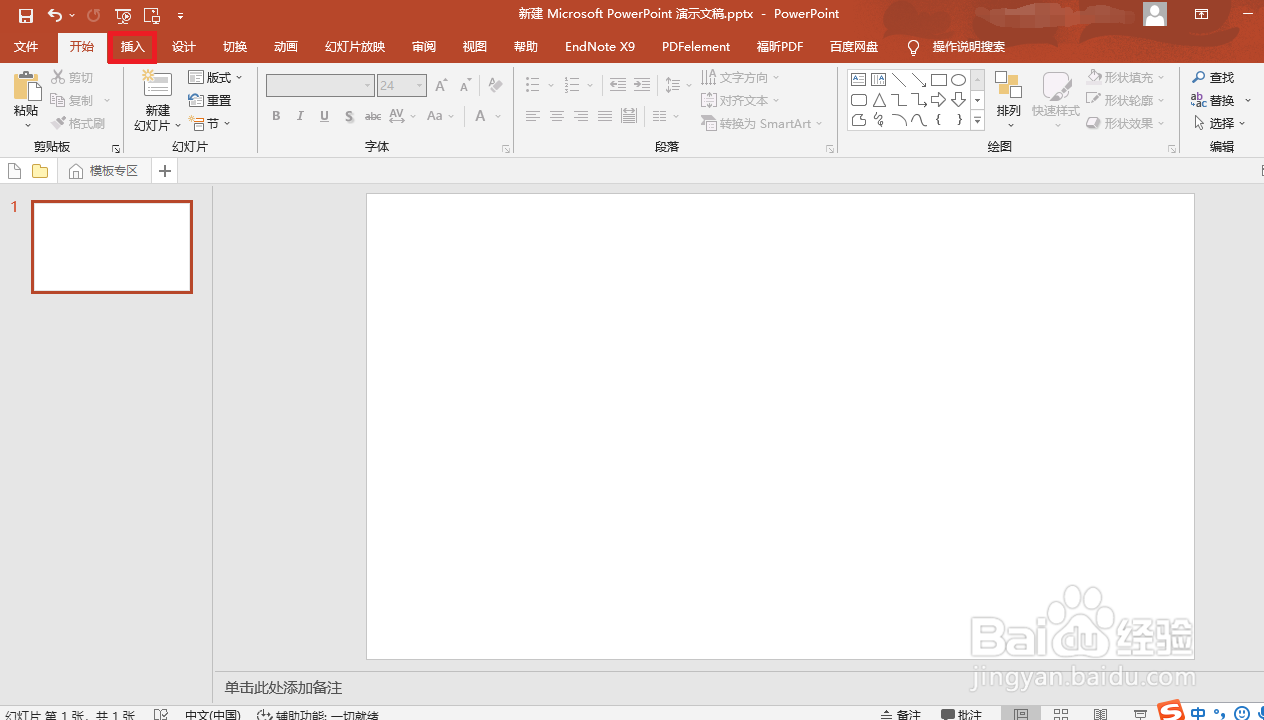 2/4
2/4点击图片-此设备
进入插入界面后,先点击图片图标,再点击插入图片来自菜单中的此设备
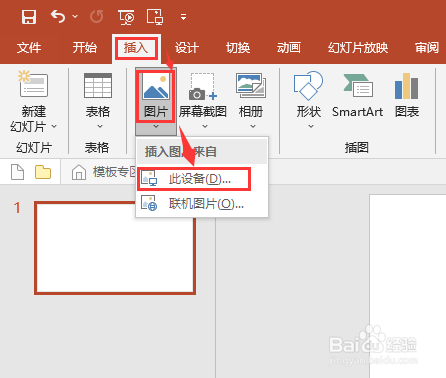 3/4
3/4选择图片
弹出插入图片窗口,在电脑中选择一张要插入的图片,点击打开图标
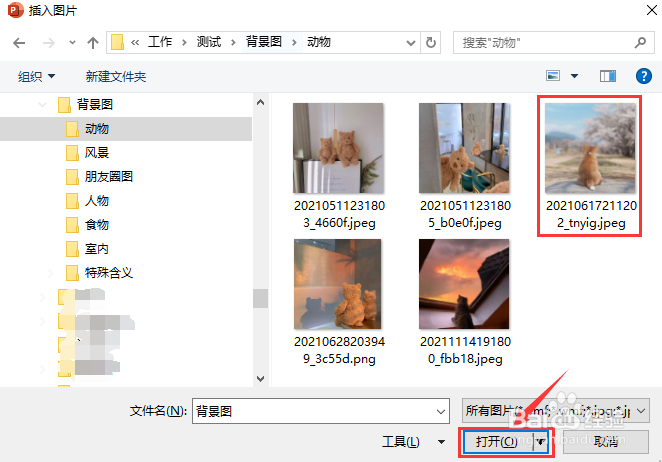 4/4
4/4确认图片插入成功
图片插入完成,在PowerPoint的新建页面中可以查看新插入的图片
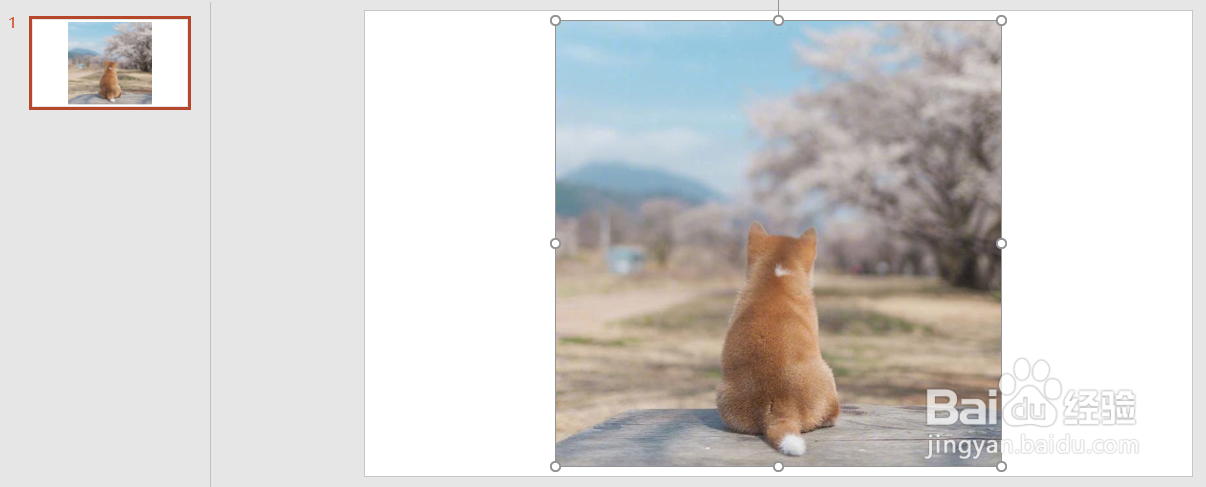 POWERPOINTPPT2016插入图片
POWERPOINTPPT2016插入图片 版权声明:
1、本文系转载,版权归原作者所有,旨在传递信息,不代表看本站的观点和立场。
2、本站仅提供信息发布平台,不承担相关法律责任。
3、若侵犯您的版权或隐私,请联系本站管理员删除。
4、文章链接:http://www.1haoku.cn/art_1053262.html
上一篇:快手毛血旺的做法
下一篇:你好李焕英怎么免费看
 订阅
订阅